
时间:2020-09-14 07:29:19 来源:www.win10xitong.com 作者:win10
Win10系统查看显卡超频参数的问题我们在前几期教程也说过,推测还会有一些网友也会遇到同样的问题,要是没有人可以来帮你处理Win10系统查看显卡超频参数问题,大家跟着小编的步伐操作:1、在系统之家下载中文版GPU-Z;2、双击打开刚下载的GPU-Z就很轻松愉快的把这个问题搞定了。怎么样,是不是感觉很容易?如果你还不是很明白,那接下来就由小编再次说说Win10系统查看显卡超频参数的修复对策。
解决方法如下:
1、在系统之家下载中文版GPU-Z;
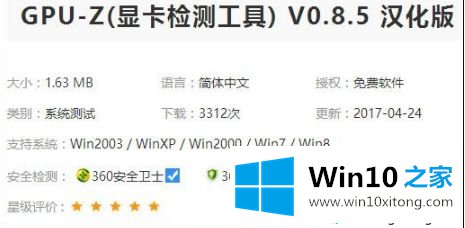
2、双击打开刚下载的GPU-Z;
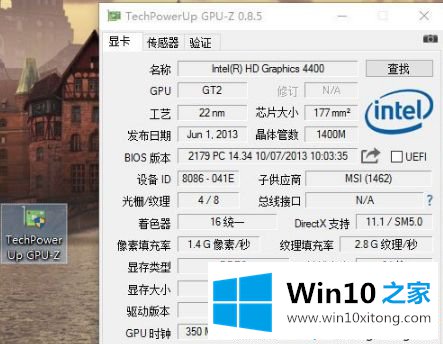
3、点击最左上角的显卡图标;
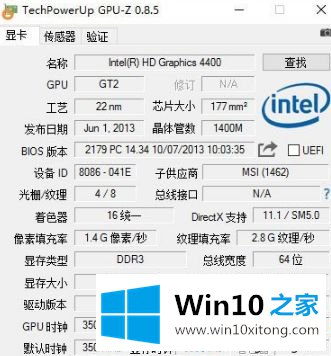
4、如图选择 读取 ASIC 质量(英文版为Read ASIC quality);
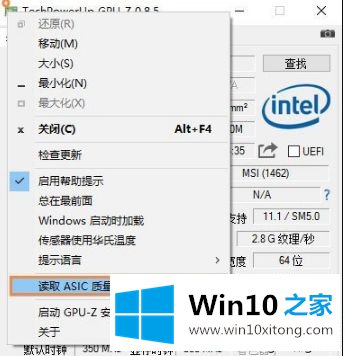
5、如果显卡不支持,那么就会提示ASIC quality reading not supported on this card,若过显示出百分比,那就是显卡的体质,值越高越好;

6、GPU-Z还可以查看显卡的其它参数:

Win10系统查看显卡超频参数的具体方法介绍到这来了,用户可以根据实际的显卡体质来判断显卡超频的性能。
以上内容主要就是由小编给大家带来的Win10系统查看显卡超频参数的修复对策,还没有学会的网友可以再多阅读几次上面的内容,按照方法一步一步的做,就可以解决的。最后希望多多支持本站。